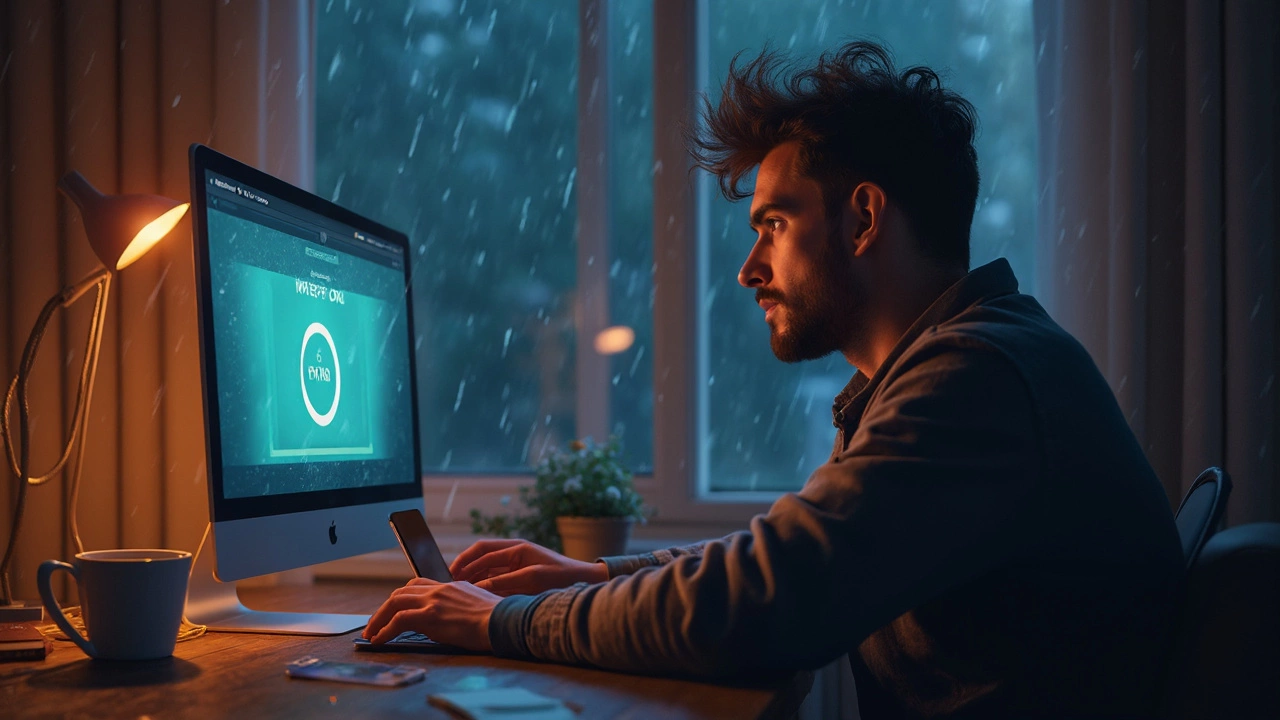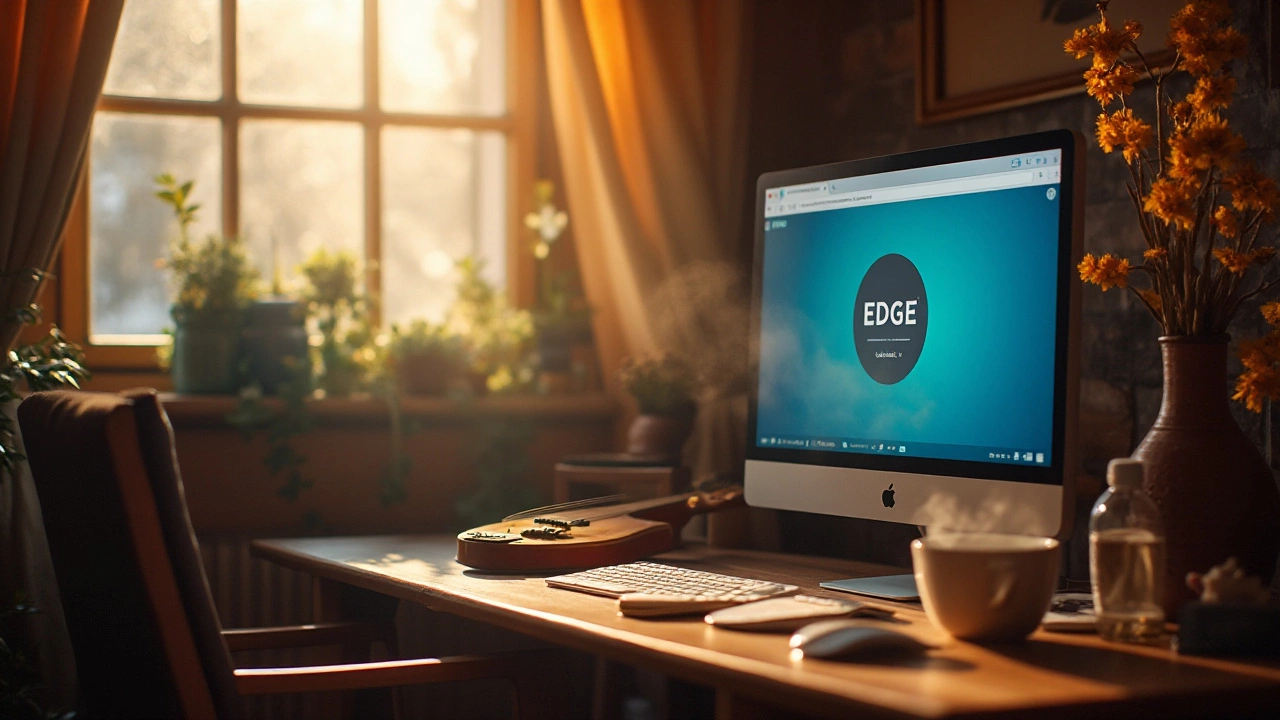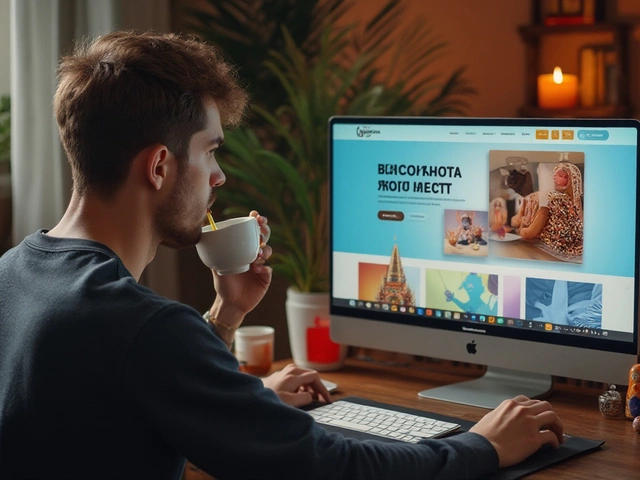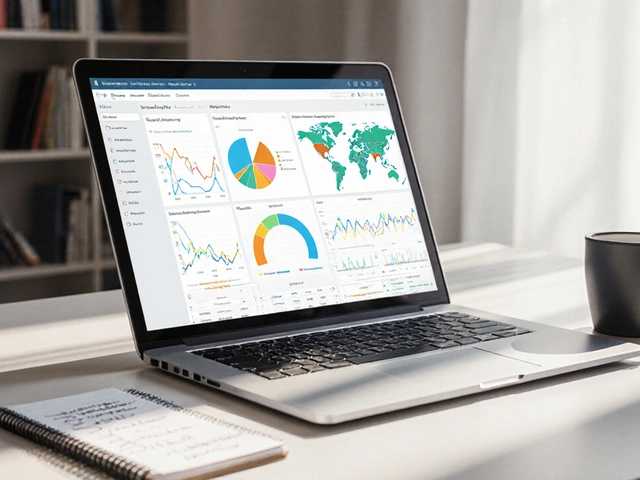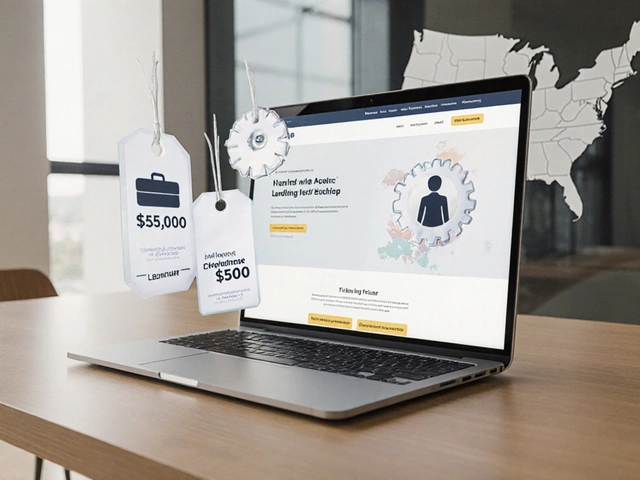Браузер тормозит? Как вернуть скорость в Chrome и другие браузеры
Вы открываете страницу, а браузер «тянет» её вечно? Это не фантазия – почти каждый сталкивается с медленной загрузкой в Chrome, Firefox или Edge. Давайте разберём, что реально замедляет ваш браузер и как исправить проблему без переустановки системы.
Почему браузер тормозит
Самая частая причина – накопившиеся кеш и куки. Браузер хранит всё, что вы открывали, чтобы быстрее показывать страницы в следующий раз. Со временем эти файлы растут до гигантов и начинают тормозить.
Другой виновник – слишком много расширений. Каждый плагин работает в фоне, потребляет память и может конфликтовать с другими. Если у вас «полка» из десятков дополнений, скорее всего, один из них «жует» ресурсы.
Не забывайте про обновления. Старые версии Chrome часто имеют баги, а новые – оптимизации и исправления уязвимостей. Если ваш браузер давно не обновлялся, вы теряете шанс на более быструю работу.
Наконец, система сама может быть перегружена. Оперативка почти заполнена, а процессор работает на пределе – браузеру некуда «дышать». Проверьте, какие программы запущены, и закройте ненужные.
Практические способы ускорить Chrome
1. Очистите кеш и куки. Откройте Настройки → Конфиденциальность и безопасность → Очистить данные браузера. Выберите «Файлы cookie и другие данные сайтов» и «Кешированные изображения и файлы», поставьте галочки за последние 4‑6 недель и нажмите «Очистить».
2. Отключите или удалите лишние расширения. Зайдите в Меню → Дополнения, просмотрите список и отключите те, которыми вы почти не пользуетесь. Оставьте только необходимые – блокировщик рекламы, менеджер паролей и, возможно, один‑два удобных инструмента.
3. Включите «Аппаратное ускорение». В Настройки → Система → Использовать аппаратное ускорение (если доступно) включите эту опцию. Браузер будет отдавать часть работы графическому процессору, а это ускорит рендеринг страниц.
4. Обновите браузер. Откройте Меню → Справка → О Chrome. Если есть обновление – система сама скачает и установит его. Перезапустите браузер, и вы сразу почувствуете разницу.
5. Уменьшите количество открытых вкладок. Каждый открытый таб потребляет память. Если у вас десяток таблиц, закройте те, что не нужны, или используйте менеджер вкладок, чтобы «заморозить» их.
6. Проверьте DNS‑кеш. Иногда медленная загрузка связана с «запросом» к DNS‑серверу. Откройте командную строку и выполните ipconfig /flushdns. Это очистит старые записи и ускорит поиск доменов.
7. Переключитесь на более быстрый DNS. Попробуйте публичные сервисы типа Google DNS (8.8.8.8, 8.8.4.4) или Cloudflare (1.1.1.1). Их ответы обычно быстрее, чем у большинства провайдеров.
8. Установите лёгкую тему. Тёмные или яркие темы с большим количеством анимаций могут слегка нагружать процессор. Выберите простую «Системную» тему – она потребляет меньше ресурсов.
Если после всех шагов Chrome всё ещё «тянет», проверьте, не работает ли в фоне какое‑то антивирусное ПО, которое проверяет каждый запрос. Временно отключите его и посмотрите на результат.
Эти простые действия помогут вернуть браузеру привычную скорость. Попробуйте их по очереди, а если понадобится, комбинируйте – вы быстро увидите, как ваш Chrome и другие браузеры начнут работать в два‑три раза быстрее.
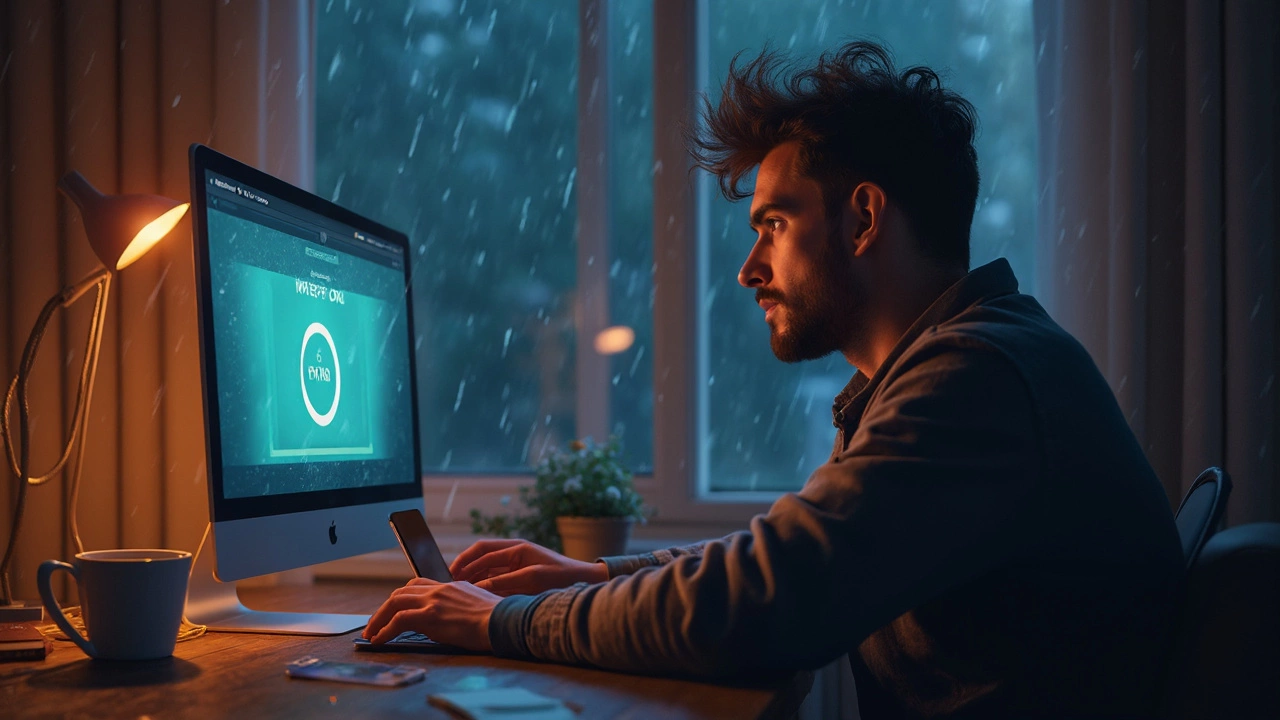
Страницы в браузере могут грузиться медленно по разным причинам, но большинство из них можно устранить. В этой статье разбираются типичные ошибки настройки сайтов, влияние сторонних скриптов и изображений, а также вопросы самого интернет-подключения. Рассматриваются способы замедления загрузки с точки зрения пользователя и владельца сайта. Есть конкретные советы, как ускорить отображение страниц и сделать работу в интернете комфортнее. После чтения станет ясно, что можно исправить самостоятельно, а где нужна помощь специалиста.
Продолжить чтение

Замучила медленная загрузка файлов? Мы вам в этом поможем! Улучшение скорости загрузки файлов в браузере требует внимания к некоторым очевидным и не очень вещам. В статье рассмотрим использование расширений, оптимизацию настроек браузера и выбор надежных источников. Эти советы позволят вам загружать файлы быстрее и без лишних хлопот.
Продолжить чтение
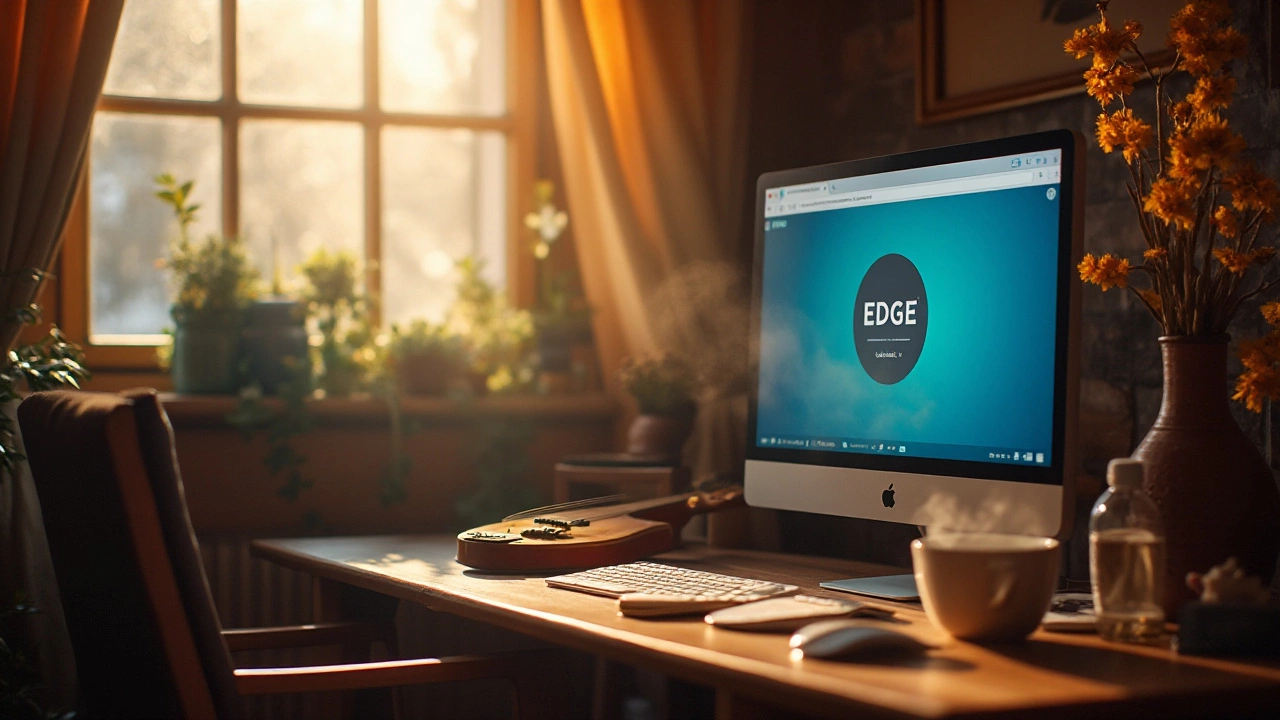
Увеличение скорости загрузки в браузере EDGE – задача, с которой сталкиваются многие пользователи. Оптимизация может занять немного времени, но её результаты значительно улучшат ваш повседневный опыт работы в интернете. В статье рассматриваются способы настройки браузера, освобождения ресурсов и полезные функции расширений. Следуя этим простым рекомендациям, вы сможете наслаждаться более быстрой и плавной работой в сети.
Продолжить чтение